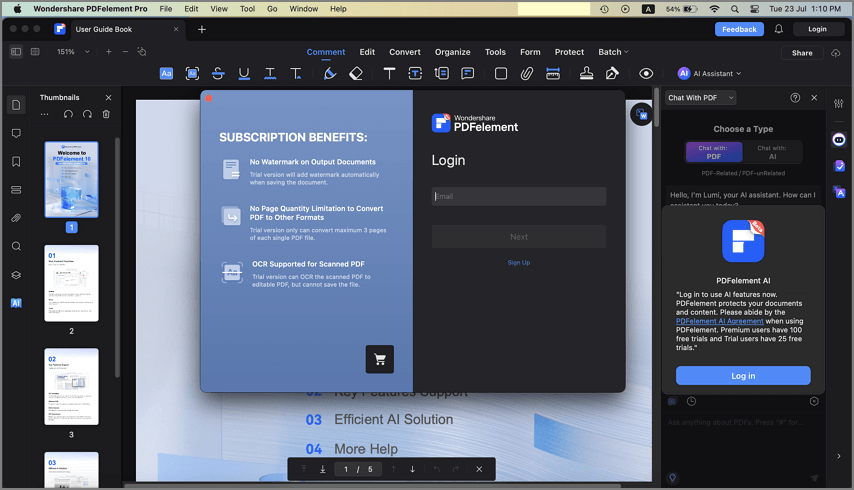Trabaja de manera más inteligente con la Guía del usuario de PDFelement
Cómo registrarse y obtener la versión completa de PDFelement para Mac
1. Limitaciones de la versión de prueba de Wondershare PDFelement para Mac
Después de descargar e instalar PDFelement para Mac, sólo obtendrá la versión de prueba del software. La versión de prueba y la versión registrada son los mismos programas, excepto que la versión de prueba tiene las siguientes limitaciones:
- Marcas de agua: Exporta archivos PDF con marcas de agua después de editar o comentar tus documentos. Si utiliza el proceso por lotes para añadir una marca de agua o un número bates, procesará todos los archivos que cargue pero seguirá añadiendo la marca de agua de prueba en cada archivo. Es mejor que lo guardes en una nueva copia con la marca de agua, y así no afectará al PDF original).
- Limitación de la conversión: La versión de prueba sólo puede convertir un máximo de 3 páginas de cada archivo PDF.
- OCR: La versión de prueba puede hacer OCR del PDF escaneado a un PDF editable, pero no puede guardar el archivo.
2. Comprar PDFelement para Mac
Puede comprar una licencia y obtener un código de registro para obtener la versión completa de PDFelement para Mac.
- Haz clic en el botón "Comprar ahora" del programa, o visita la tienda oficial de Wondershare a través de este enlace: página de compra.
- Busca el archivo .dmg que acabas de descargar y ábrelo. Siga las instrucciones en pantalla para instalar el Wondershare PDFelement. Cuando quiera utilizar el programa, acceda a él desde la carpeta de aplicaciones o desde el Launchpad de la barra de tareas.
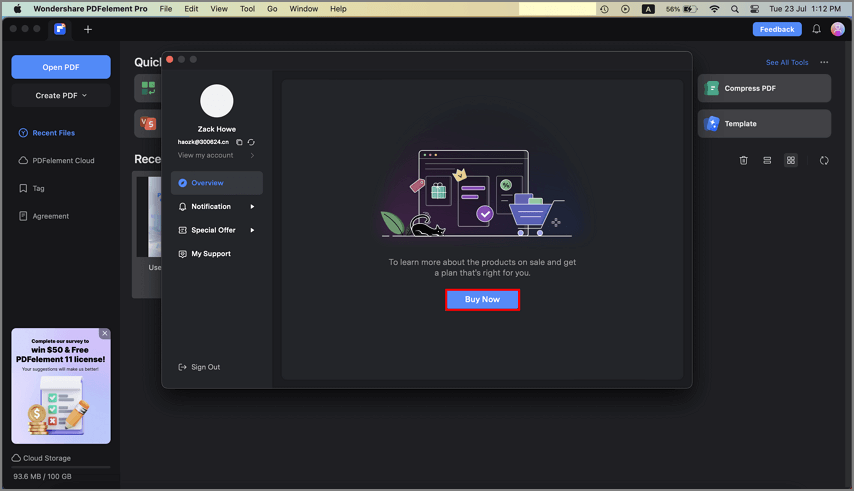
- Siga las instrucciones en pantalla para finalizar el proceso de compra.
- Una vez procesada la compra, se enviará el correo electrónico de confirmación de la inscripción a la dirección de correo electrónico que proporcionó durante la compra.
Nota:
Por favor, compruebe su carpeta de correo no deseado para asegurarse de que su proveedor de correo electrónico no ha archivado mal el correo.3. Registrar PDFelement para Mac
Para utilizar la versión completa, descargue la versión correcta desde el correo electrónico que recibió e inicie sesión con el correo electrónico que utilizó durante su compra para activar el software. Si no se utiliza el correo electrónico correcto para iniciar la sesión o se descarga el software correcto, el producto seguirá siendo la versión de prueba gratuita, aunque se haya comprado. Siga las siguientes instrucciones para registrar PDFelement para Mac después de recibir la información de registro.
- Vaya a la carpeta de aplicaciones para iniciar PDFelement para Mac. Haga clic en el icono "Login" en la parte superior derecha de la ventana del programa para abrir la ventana de acceso.
- Inicia sesión con tu cuenta de Wondershare ID para activar el software. Si le informa de que todavía no tiene una cuenta, haga clic en "Registrarse" para crear una cuenta con el correo electrónico que utilizó para comprar la licencia. Se mostrará la información de su cuenta después de iniciar la sesión.
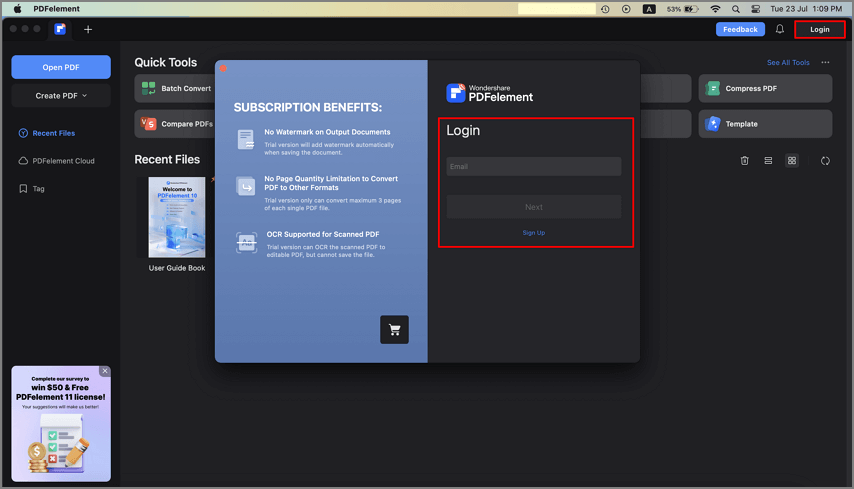
4. Eliminar la marca de agua de prueba
Tras el registro, la versión completa del programa registrado no tiene ninguna limitación de uso. Así que si tiene algún archivo en el que haya trabajado durante el periodo de prueba que tenga la marca de agua de prueba, vuelva a abrirlo en el PDFelement registrado para Mac y la marca de agua se eliminará automáticamente. A continuación, puede guardar una copia limpia del archivo.